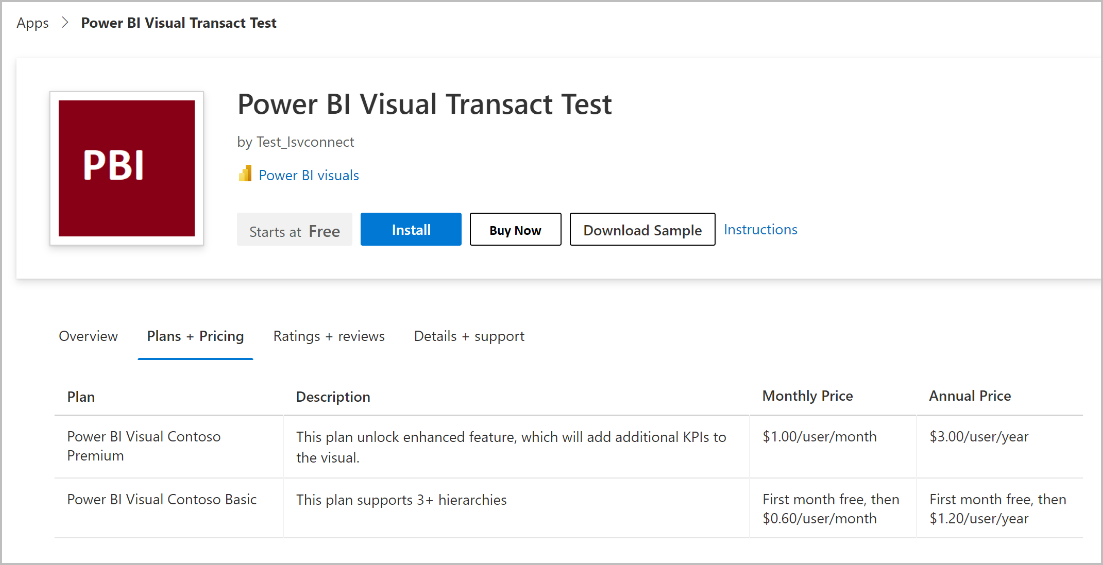Gestione delle licenze delle app ISV per le offerte visive di Power BI
Si applica al tipo di offerta seguente:
- Oggetto visivo di Power BI
La gestione delle licenze delle app ISV consente ai fornitori di software indipendenti (ISV) che compilano soluzioni visive di Power BI usando la suite di prodotti Power BI/Power Platform di gestire e applicare licenze per le proprie soluzioni usando i sistemi forniti da Microsoft. Adottando questo valore, gli ISV possono:
- Consentire ai clienti di assegnare e annullare l'assegnazione di licenze di prodotti ISV usando strumenti familiari, ad esempio interfaccia di amministrazione di Microsoft 365, che i clienti usano per gestire le licenze di Office e Power BI.
- Sfruttare l'API di licenza di Power BI di runtime per applicare le licenze e assicurarsi che solo gli utenti con licenza possano accedere alle proprie soluzioni.
- Risparmiarsi il lavoro di creazione e gestione delle proprie licenze e del sistema di transazioni.
La gestione delle licenze delle app ISV supporta attualmente:
- Modello di licenza utente denominato. Ogni licenza deve essere assegnata a un utente di Microsoft Entra o a un gruppo di sicurezza Microsoft Entra.
Prerequisiti
Per gestire le licenze dell'app ISV, è necessario rispettare i prerequisiti seguenti.
- Avere un account del Programma Microsoft AI Cloud Partner valido.
- Iscriversi al programma marketplace commerciale. Per altre informazioni, vedere Creare un account del marketplace commerciale nel Centro per i partner.
- Il team di sviluppo ha gli ambienti di sviluppo e gli strumenti necessari per creare soluzioni per gli oggetti visivi di Power BI. Vedere Sviluppare un oggetto visivo di Power BI personalizzato ed Esercitazione: Sviluppare un oggetto visivo circle card di Power BI.
Processo di alto livello
Questi passaggi illustrano il processo generale per gestire le licenze dell'app ISV:
Passaggio 1: ISV crea un'offerta transazionabile nel Centro per i partner
ISV crea un'offerta nel Centro per i partner e sceglie di eseguire transazioni tramite il sistema commerciale di Microsoft e consentire a Microsoft di gestire le licenze di questi oggetti visivi. L'ISV definisce anche almeno un piano e configura le informazioni sui prezzi e la disponibilità.
Passaggio 2: ISV aggiunge l'imposizione delle licenze al pacchetto della soluzione visiva di Power BI
ISV crea un pacchetto di soluzioni visive di Power BI per l'offerta che sfrutta la licenza di runtime di Power BI per eseguire l'imposizione delle licenze in base al piano a cui l'utente ha accesso.
Passaggio 3: I clienti acquistano la sottoscrizione ai prodotti ISV
I clienti individuano l'offerta isv in AppSource. I clienti acquistano la sottoscrizione all'offerta da AppSource e ottengono licenze per l'oggetto visivo di Power BI.
Passaggio 4: I clienti gestiscono la sottoscrizione
I clienti possono gestire le sottoscrizioni di questi oggetti visivi e offerte in interfaccia di amministrazione di Microsoft 365, proprio come fanno normalmente per qualsiasi altra sottoscrizione, ad esempio le sottoscrizioni di Office o Power BI.
Passaggio 5: I clienti assegnano licenze
I clienti possono assegnare licenze di questi oggetti visivi di Power BI nelle pagine delle licenze nel nodo di fatturazione in interfaccia di amministrazione di Microsoft 365. I clienti possono assegnare licenze a utenti o gruppi. In questo modo questi utenti potranno avviare l'oggetto visivo di Power BI.
Passaggio 6: ISV applica i controlli di runtime
L'ISV applica il controllo delle licenze in base ai piani a cui l'utente ha accesso.
Passaggio 7: ISV può visualizzare i report
Gli ISV possono visualizzare informazioni su:
- Informazioni dettagliate sui ricavi e sui proventi
- Ordini acquistati/rinnovati/annullati nel tempo e in base all'area geografica
- Licenze assegnate nel tempo e in base all'area geografica
Pagina presentazione dell'offerta in AppSource
Dopo la pubblicazione dell'offerta, le opzioni scelte determinano quali pulsanti vengono visualizzati a un utente. Questa schermata mostra una pagina di presentazione dell'offerta in AppSource.